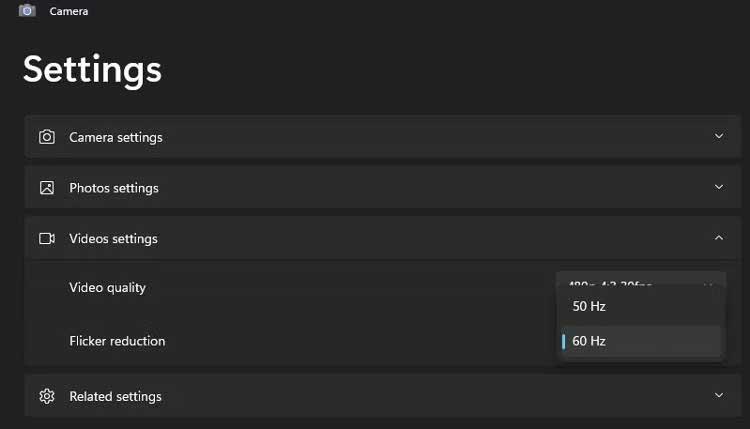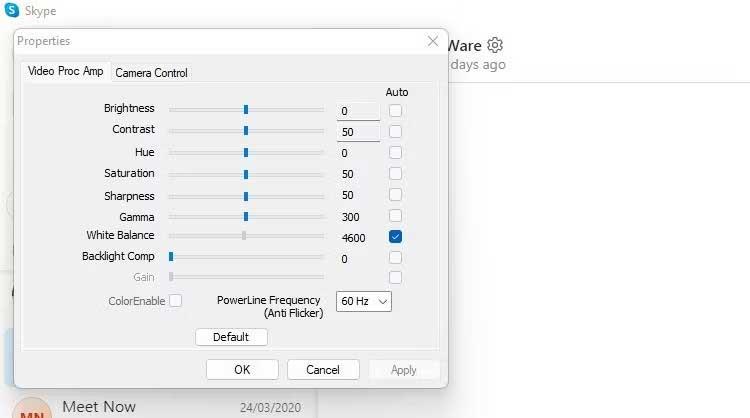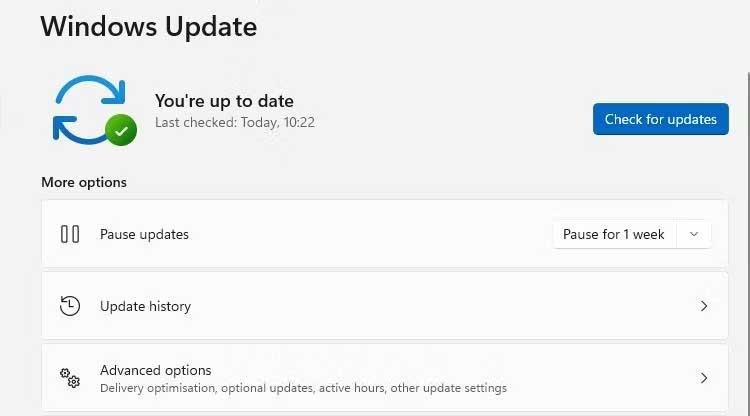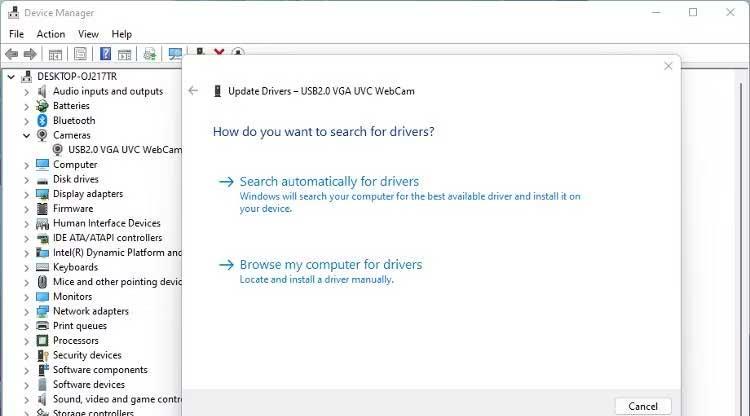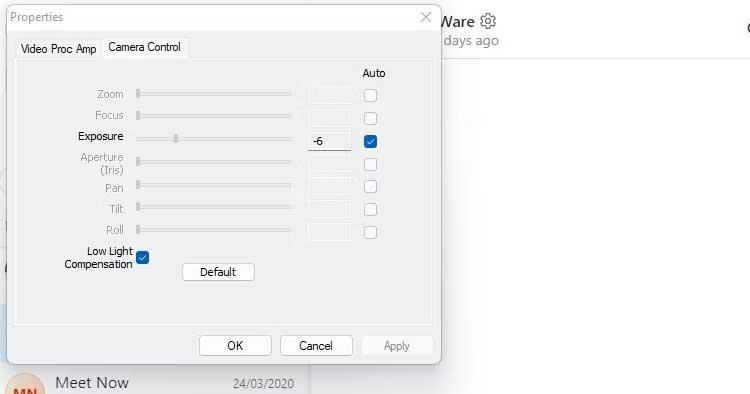Una webcam difettosa è davvero un disastro, soprattutto durante le riunioni o la didattica online. Ecco come correggere l'errore di sfarfallio della webcam su Windows 11 .

Come correggere l'errore di sfarfallio della webcam su Windows 11
Causa dell'errore della webcam in Windows 11
- Conflitto tra velocità dell'otturatore e luci della stanza.
- Driver obsoleti
- Le impostazioni di configurazione dell'applicazione non sono corrette quando si accede alla webcam
- Porta USB a bassa velocità
Come risolvere l'errore di sfarfallio della fotocamera di Windows 11
Modificare la frequenza o la velocità dell'otturatore
- Se utilizzi una webcam esistente, apri l'app Fotocamera di Windows e fai clic sull'icona delle impostazioni.
- Seleziona Impostazioni video e modifica la riduzione dello sfarfallio da 60 Hz a 50 Hz .
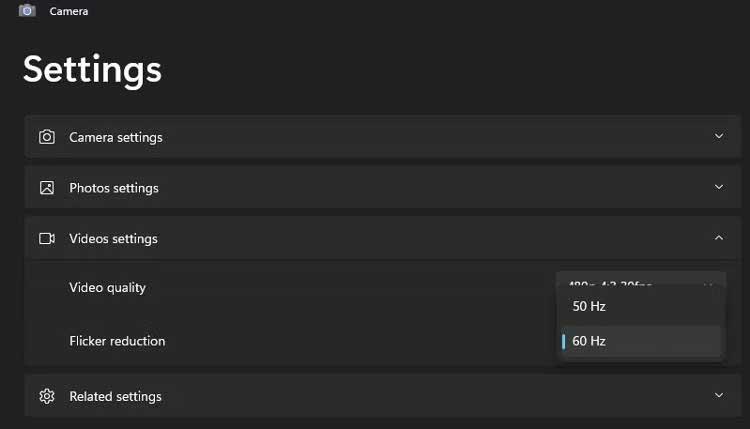
Alcuni software di chat/videoconferenza sovrascriveranno tale modifica con un'impostazione di frequenza preimpostata. La maggior parte consente di regolare la velocità dell'otturatore o di ottimizzare la frequenza di alimentazione. Ad esempio, su Skype:
- Apri Impostazioni Skype e fai clic su Audio e video .
- Fare clic su Impostazioni webcam per aprire una nuova finestra delle proprietà.
- Nella scheda Video Proc Amp , modificare la frequenza PowerLine da 60 Hz a 50 Hz .
- Fai clic su Applica e verifica se l'errore di sfarfallio della webcam è scomparso.
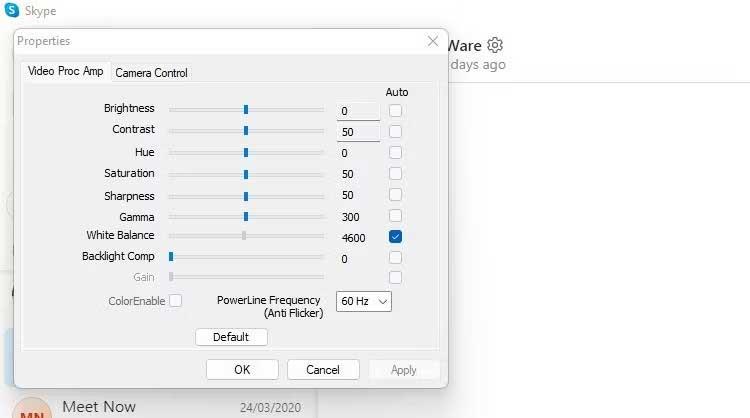
Se utilizzi una webcam esterna, puoi applicare anche questo metodo.
Aggiorna il sistema e il software della webcam
Se la velocità dell'otturatore e l'illuminazione non sono la causa del problema. Assicurati che tutto il software sia aggiornato.
Controlla gli aggiornamenti di sistema Windows in attesa. Se vedi un'app della fotocamera o una revisione della qualità che può risolvere questo problema. Dovresti anche controllare la sezione Aggiornamenti facoltativi perché gli aggiornamenti della webcam a volte sono nascosti qui.
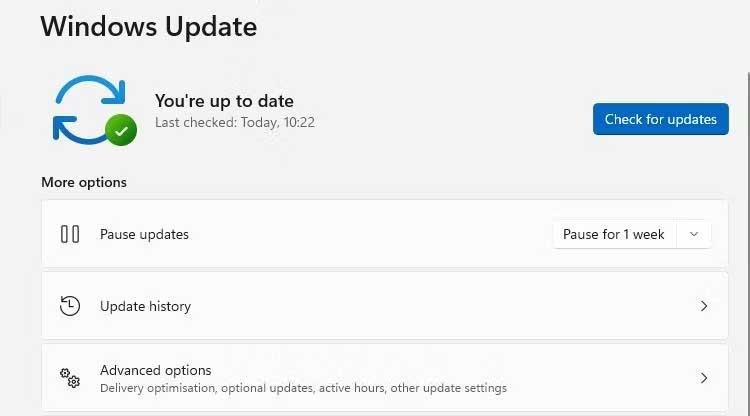
Installa gli aggiornamenti disponibili e riavvia il computer. Successivamente, puoi provare la webcam per vedere se l'errore di sfarfallio esiste ancora.
Aggiorna il driver della webcam
Successivamente, controlla gli aggiornamenti del driver della webcam. I driver sono correlati solo a un determinato dispositivo o componente, quindi non possono essere aggiornati nel modo sopra descritto per correggere gli errori della webcam su Windows.
- Apri Gestione dispositivi e trova Dispositivi di acquisizione immagini , Fotocamera o simili nell'elenco dei dispositivi.
- Fare clic con il tasto destro sulla webcam > fare clic su Aggiorna driver nel menu delle attività. Se nell'elenco è presente più di una webcam, assicurati di aggiornare il dispositivo corretto.
- Segui le istruzioni visualizzate sullo schermo per scansionare e installare eventuali aggiornamenti dei driver disponibili.
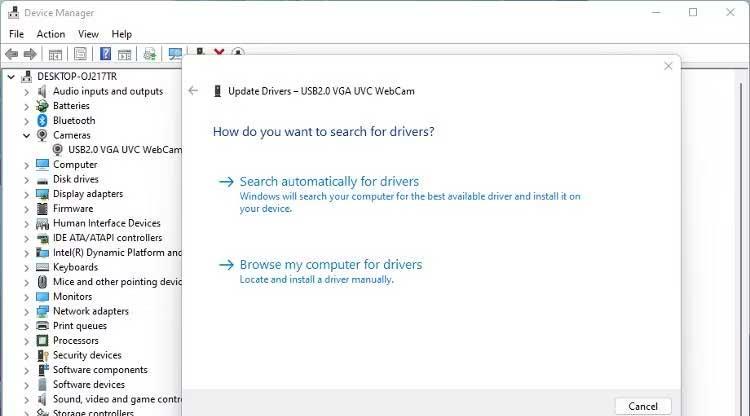
Controllare la connessione USB
Se si utilizza una webcam USB esterna, il problema potrebbe essere la porta USB. Assicurati di collegare il PC alla webcam tramite la porta corretta. Le porte USB 3.0 sono generalmente blu.
Compensazione della luminosità
Le proprietà della webcam possono includere opzioni di compensazione della scarsa illuminazione. Illumina automaticamente le foto se l'ambiente di illuminazione è scarso. Disabilitare questa funzione potrebbe risolvere lo sfarfallio della webcam.
Se questa opzione è disponibile, la vedrai nelle impostazioni o nel menu delle proprietà del software della webcam installato quando lo configuri.
Anche la webcam integrata del computer dispone di questa funzionalità, ma varia in base al modello. La maggior parte delle webcam interne, integrate negli schermi dei laptop, utilizzano Windows Camera per impostazione predefinita.
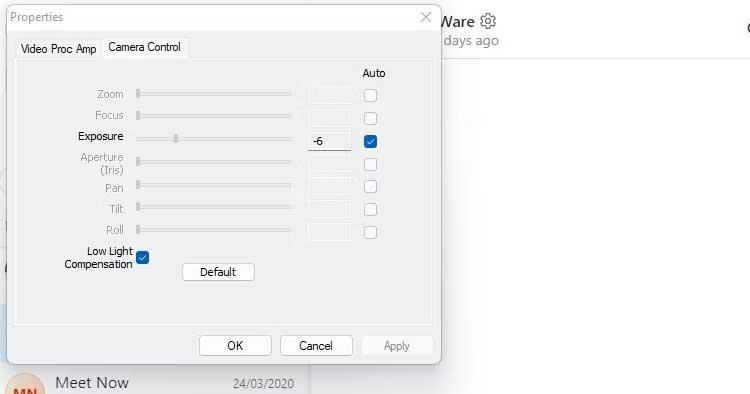
Se l'opzione di compensazione dell'esposizione bassa non è disponibile nel software della webcam, controlla le impostazioni dell'applicazione di chat video che stai utilizzando.
Sopra sono riportati semplici modi per correggere l'errore di lampeggiamento della webcam di Windows 11 . Spero che l'articolo ti sia utile.